當您不再需要 Microsoft SharePoint 網站 ,例如為特定專案建立的網站時,應該刪除該網站,以確保只能找到相關的內容。
您必須是網站擁有者或 SharePoint 管理員才能刪除網站。 如果您是網站擁有者,但無法刪除網站,您的系統管理員可能已關閉這麼做的能力。
附註
-
若要刪除通訊網站,您必須是網站擁有者和 網站 系統管理員。 若要刪除小組網站,您必須是網站擁有者 (小組網站擁有者會自動成為網站管理員。)
-
刪除通訊網站或小組網站時,也會刪除任何頁面、內容和使用者資訊,包括檔、文件庫和清單。
-
與中樞相關聯的網站可以刪除,就像任何其他網站一樣。
-
當您刪除群組連結的小組網站時,可能會延遲網站從 SharePoint移除。
刪除通訊網站或小組網站
刪除小組或通訊網站時,也會刪除網站中任何子網站、內容和使用者資訊,包括檔、文件庫、清單和清單資料。
-
流覽至您想要刪除的小組網站或通訊網站。
-
選取設定

附註: 如果您在面板中看不到網站資訊設定,請與系統管理員SharePoint以取得存取權。
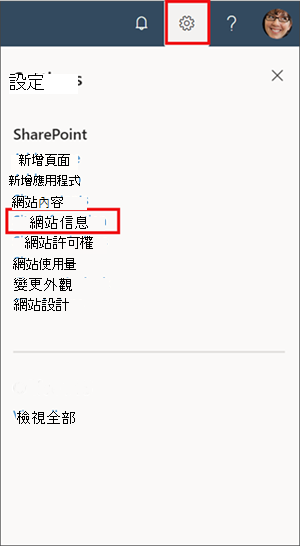
-
在網站資訊面板的底部,選取刪除網站。
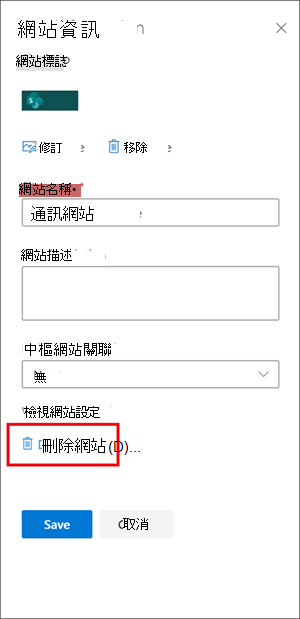
-
選取確認方塊,然後選取刪除。
通訊網站的確認
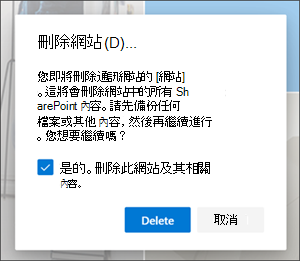
小組網站的確認
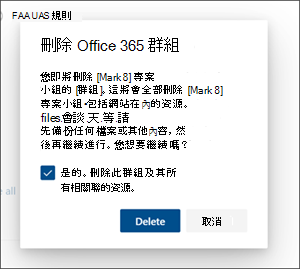
刪除小組 SharePoint Server 2019 網站
注意: 刪除網站時,您也會刪除網站中任何子網站、內容和使用者資訊,包括檔、文件庫、清單和清單資料。 您必須擁有完全 控制許可權, 才能刪除網站或子網站。 如果您沒有此許可權等級,請與您的網站系統管理員或管理員交談。 請參閱瞭解中的許可權SharePoint。
-
流覽至您想要刪除的小組網站。
-
按一下設定
![SharePoint Online 的 [設定] 按鈕](https://support.content.office.net/zh-tw/media/f1f6641c-b19d-4932-adcc-5709922915dd.png)
-
按一下[網站及網站>頁面上[網站動作設定刪除此網站。

-
在 [ 刪除此網站 」 頁面上,確認您刪除的網站正確無誤,然後按一下 [ 刪除。
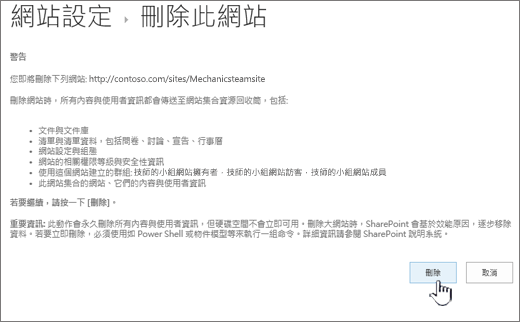
附註: 刪除網站時,您也會刪除網站中任何子網站、內容和使用者資訊,包括檔、文件庫、清單和清單資料。
-
流覽至您想要刪除的通訊網站。
-
按一下設定

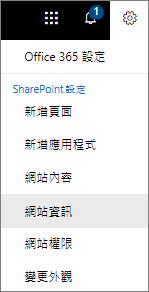
-
在 [編輯網站資訊面板的底端,按一下 [刪除網站>。
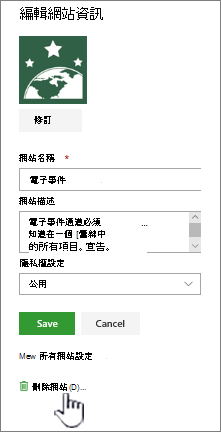
-
如果您確定要刪除網站,請選取方塊,然後選取 刪除。
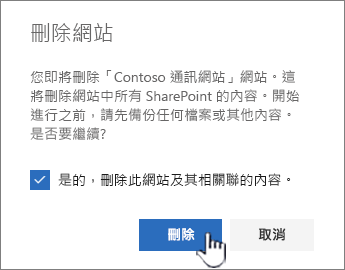
附註: 刪除網站時,您也會刪除網站中任何子網站、內容和使用者資訊,包括檔、文件庫、清單和清單資料。
-
流覽至您想要刪除的子網站。
-
按一下設定

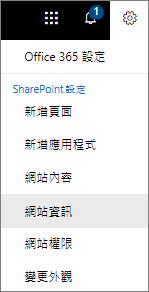
-
在 [編輯網站資訊面板的底端,按一下 [刪除網站>。
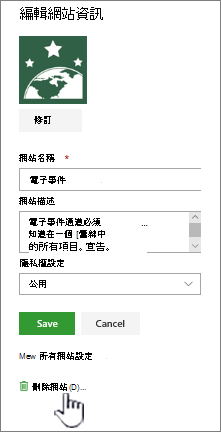
-
如果您確定要刪除網站,請選取 刪除。
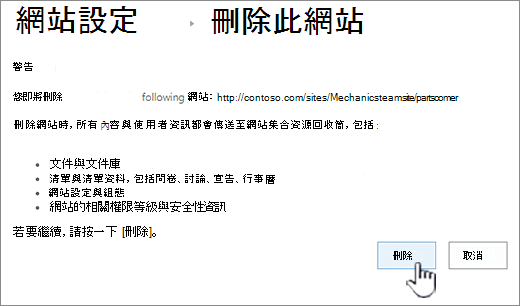
刪除 SharePoint Server 網站或子網站
刪除網站時,您也會刪除網站中任何子網站、內容和使用者資訊,包括檔、文件庫、清單和清單資料。
附註: 您必須擁有完全 控制許可權, 才能刪除網站或子網站。 如果您沒有這個層級,請與您的網站系統管理員或管理員交談。 請參閱瞭解中的許可權SharePoint。
如果您確定要刪除網站,而且您擁有正確的許可權,請遵循下列指示:
-
流覽至您想要刪除的網站或子網站。
-
按一下設定
![標題列上的 SharePoint 2016 [設定] 按鈕。](https://support.content.office.net/zh-tw/media/1c22d2d8-39e0-4930-82c6-c3eee44211d3.png)
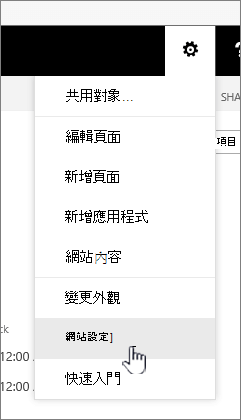
如果您使用的是 [網站 SharePoint Server 2010,請按一下 [網站動作
![[網站動作] 功能表](https://support.content.office.net/zh-tw/media/66f79aa3-637c-41cc-98a3-203f5c1ba928.png)
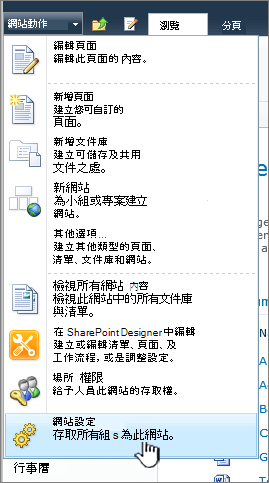
-
按一下[網站及網站>頁面上[網站動作設定刪除此網站。

-
在 [ 刪除此網站 」 頁面上,確認您刪除的網站正確無誤,然後按一下 [ 刪除。
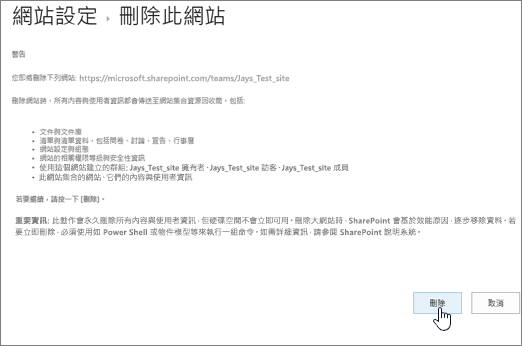
刪除網站或子網站快速步驟
如果您曾使用 SharePoint,以下是在任何版本中刪除網站或子網站。
-
Microsoft 365 中的 SharePoint 網站 -設定

-
Microsoft 365 中的 SharePoint 或 SharePoint Server 2019 通訊網站 -設定

-
SharePoint Server 2019 小組網站- 設定
![標題列上的 SharePoint 2016 [設定] 按鈕。](https://support.content.office.net/zh-tw/media/1c22d2d8-39e0-4930-82c6-c3eee44211d3.png)
-
SharePoint傳統體驗或較舊版本的 Microsoft 365 中的 SharePoint-設定
![標題列上的 SharePoint 2016 [設定] 按鈕。](https://support.content.office.net/zh-tw/media/1c22d2d8-39e0-4930-82c6-c3eee44211d3.png)
-
SharePoint伺服器 2016,2013 -設定
![標題列上的 SharePoint 2016 [設定] 按鈕。](https://support.content.office.net/zh-tw/media/1c22d2d8-39e0-4930-82c6-c3eee44211d3.png)
-
SharePoint伺服器 2010 - [網站
![[網站動作] 功能表](https://support.content.office.net/zh-tw/media/66f79aa3-637c-41cc-98a3-203f5c1ba928.png)
意外刪除網站?
如果您不小心刪除網站 SharePoint,網站集合系統管理員通常可以從網站集合回收站還原該網站。 請參閱 還原網站集合回收站中刪除的專案。
需要刪除頁面嗎?
SharePoint擁有者和系統管理員可以從網站中刪除新式SharePoint頁面。 請參閱從網站中刪除SharePoint頁面。
需要新增或移除網站的成員嗎?
如果您是網站擁有者,您可以將其他人新增為擁有者、成員或訪客,讓他們存取網站。 請參閱共用網站。










